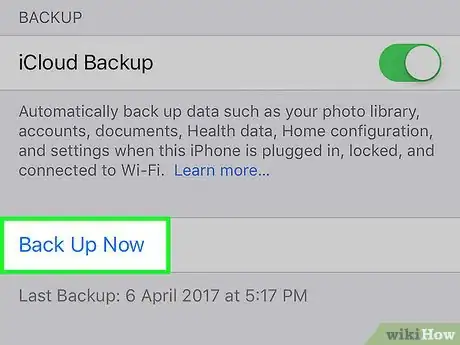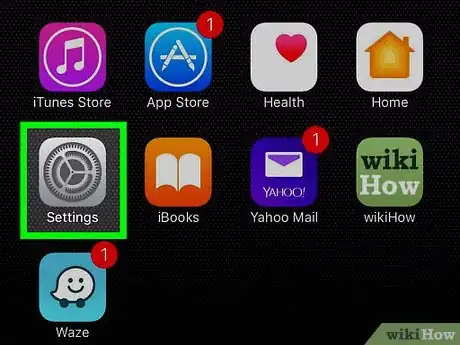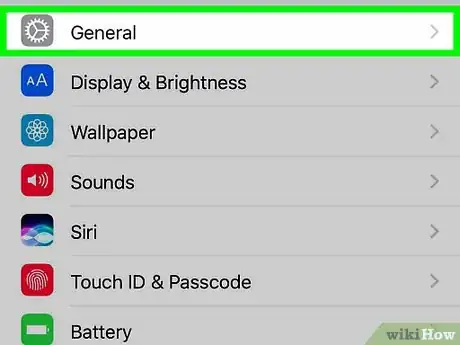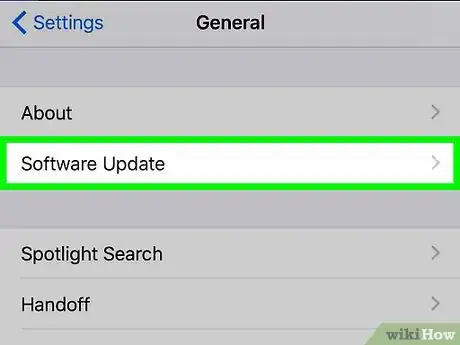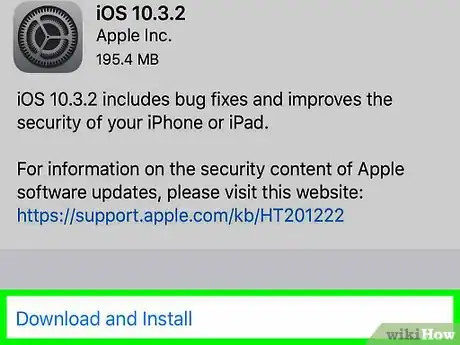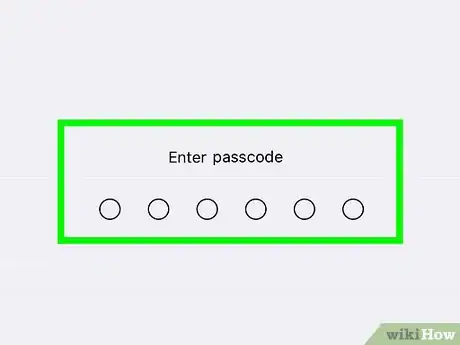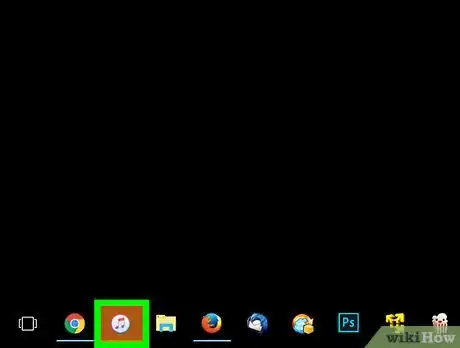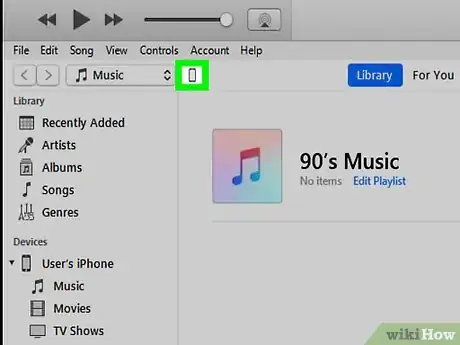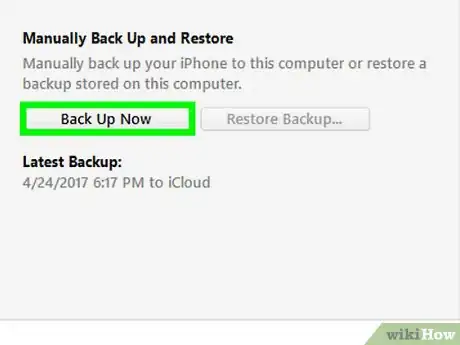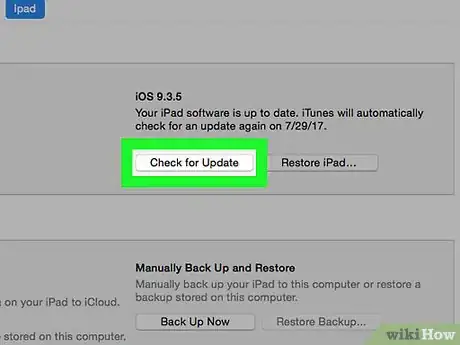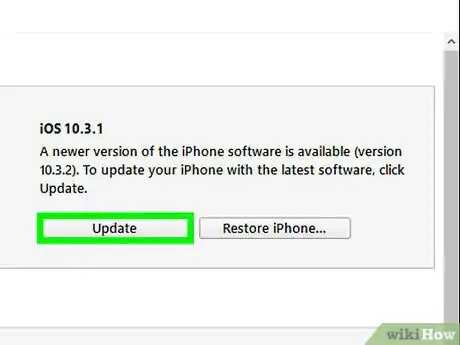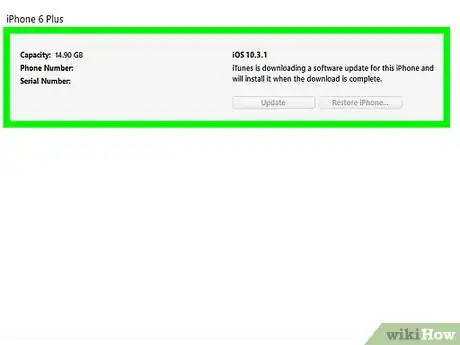Questo articolo è stato co-redatto da Chiara Corsaro. Chiara Corsaro è General Manager e Tecnico Certificato Apple per Mac & iOS che lavora presso macVolks, Inc., un Fornitore di Servizi Autorizzato Apple che si trova nella San Francisco Bay Area. macVolks, Inc. è stata fondata nel 1990, è accreditata dal Better Business Bureau (BBB) con un rating A+ e fa parte dell'Apple Consultants Network (ACN).
Questo articolo è stato visualizzato 16 306 volte
Questo articolo spiega come installare l'ultima versione disponibile del sistema operativo Apple su un dispositivo iOS, come iPhone, iPad o iPod Touch.
Passaggi
Eseguire l'Aggiornamento dal Dispositivo
-
1
-
2
-
3
-
4Tocca la voce Aggiornamento Software. È collocata nella parte superiore del menu.
-
5Seleziona l'opzione Scarica e installa o Installa adesso. Se è presente un nuovo aggiornamento software per il dispositivo che è già stato scaricato, sotto alla descrizione delle novità che verranno apportate dall'aggiornamento troverai l'opzione Installa adesso.
- Prima di poter scaricare manualmente il nuovo aggiornamento dovrai accettare le condizioni e i termini del contratto offerto dalla Apple per l'uso su licenza dei suoi prodotti.
-
6Inserisci il codice di accesso del dispositivo, se richiesto. Si tratta dello stesso codice che usi per sbloccare lo smartphone o il tablet.
- Il dispositivo verrà riavviato automaticamente e avrà inizio la procedura di aggiornamento.
- In alcuni casi è necessario effettuare nuovamente la procedura iniziale di configurazione del dispositivo al termine dell'aggiornamento, ma tutte le app e i dati presenti non verranno modificati in alcun modo.
Pubblicità
Usare iTunes
-
1Collega il dispositivo iOS al computer. Usa il cavo USB in dotazione con il dispositivo al momento dell'acquisto.
- Premi il pulsante Autorizza apparso sullo schermo del dispositivo iOS dopo averlo collegato al computer.
Consiglio dell'EspertoChiara Corsaro è General Manager e Tecnico Certificato Apple per Mac & iOS che lavora presso macVolks, Inc., un Fornitore di Servizi Autorizzato Apple che si trova nella San Francisco Bay Area. macVolks, Inc. è stata fondata nel 1990, è accreditata dal Better Business Bureau (BBB) con un rating A+ e fa parte dell'Apple Consultants Network (ACN).Esperta in Computer
 Chiara Corsaro
Chiara Corsaro
Esperta in ComputerEsegui il backup del dispositivo con iTunes prima di installare gli aggiornamenti del sistema operativo iOS. Si tratta di una precauzione che ti permetterà di ripristinare la versione precedente del software del dispositivo, per esempio iOS 12, nel caso in cui la nuova versione non dovesse piacerti.
-
2Avvia iTunes. Dovrai eseguire questo passaggio solo se il programma non viene avviato automaticamente dopo aver collegato il dispositivo iOS al computer.
-
3Clicca sull'icona del dispositivo visualizzata sulla barra posta nella parte superiore della finestra di iTunes. Dovrebbe apparire dopo alcuni istanti.
-
4Clicca sul pulsante Esegui backup adesso. Prima di procedere con l'aggiornamento è sempre bene effettuare il backup completo del dispositivo, in modo da poterlo ripristinare se qualcosa dovesse andare storto. Si tratta di un'operazione che richiede solo un paio di minuti. Se la procedura di aggiornamento dovesse andare in errore avrai sempre la possibilità di ripristinare tutti i tuoi dati e la versione precedente del sistema operativo.Consiglio dell'EspertoChiara Corsaro è General Manager e Tecnico Certificato Apple per Mac & iOS che lavora presso macVolks, Inc., un Fornitore di Servizi Autorizzato Apple che si trova nella San Francisco Bay Area. macVolks, Inc. è stata fondata nel 1990, è accreditata dal Better Business Bureau (BBB) con un rating A+ e fa parte dell'Apple Consultants Network (ACN).Esperta in Computer

 Chiara Corsaro
Chiara Corsaro
Esperta in ComputerDopo aver eseguito il backup del dispositivo con iTunes, riattiva la sincronizzazione con iCloud. Al termine del backup con iTunes avvia l'app Impostazioni del dispositivo iOS, seleziona la voce iCloud, quindi attiva l'opzione relativa al backup automatico del dispositivo su iCloud. In questo modo il backup dei tuoi dati verrà eseguito automaticamente anche se non usi iTunes regolarmente.
-
5Clicca sul pulsante Verifica aggiornamenti. È collocato all'interno della scheda "Generali" della finestra di iTunes che apparirà dopo aver cliccato sull'icona del dispositivo.
- In alcuni casi ti verrà chiesto automaticamente di aggiornare il dispositivo dopo averlo collegato per la prima volta al computer e avviato iTunes. Se il dispositivo iOS è già aggiornato verrà visualizzato un messaggio di notifica.
-
6Clicca sul pulsante Scarica e aggiorna. Il nuovo aggiornamento verrà scaricato sul computer e installato sul dispositivo iOS. Il completamento di questo passaggio potrebbe richiedere diverso tempo, tuttavia potrai controllarne lo stato di avanzamento tramite l'apposita barra visualizzata sullo schermo del dispositivo iOS.
-
7Configura il dispositivo. Al termine dell'installazione dell'aggiornamento sul tuo iPhone, iPad o iPod dovrai eseguire l'accesso inserendo il codice di sicurezza o eseguire il login con l'ID Apple.
- Se hai installato un aggiornamento importante, per esempio una nuova versione di iOS, verrai accolto da un breve tutorial che ti mostrerà le novità o le modifiche principali che sono state apportate.
Pubblicità
Cose che ti Serviranno
- Dispositivo iOS (iPhone, iPad o iPod Touch)